Windows 10で欠落しているデフォルトの電源プランを復元する方法

このガイドでは、Windows 10でデフォルトの電源プラン(バランス、高パフォーマンス、省電力)を復元する方法を詳しく解説します。
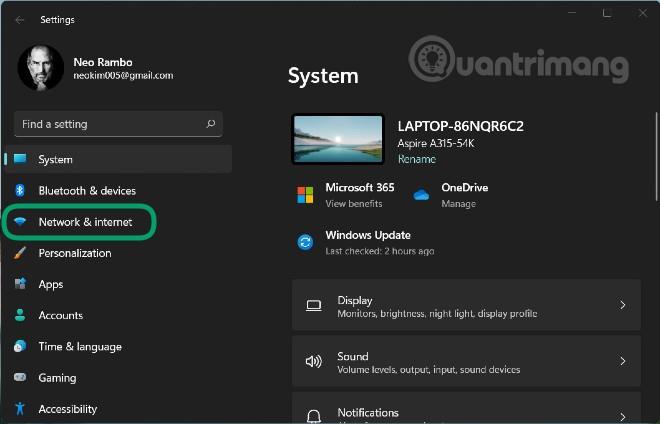
ファーミングは、Web トラフィックを正規のサイトから偽のサイトにリダイレクトするサイバー攻撃の一種です。この偽のページは正規の Web サイトのように見えるように設計されているため、ユーザーはだまされてそこにログインし、自分の詳細を入力します。これらの詳細は「ファーマー」によって収集され、違法行為に使用されます。
フィッシングと同様に、ファーミングとは、ユーザー名やパスワード、銀行口座の詳細などのユーザー情報を収集することを意味します。フィッシングと比較すると、ファーミングははるかに洗練されており、悪質です。広範囲に網を張り、短期間でより多くのユーザーに影響を及ぼし、企業に数百万ドルの損害を与える可能性があります。
フィッシングとファーミング
ファーミングは「餌のないフィッシング」であると考える人もいます。これはフィッシングよりもはるかに狡猾であり、やり方も異なります。一般的なフィッシング戦術を知っているユーザーも含め、多くのユーザーは、自分のアカウント内の異常なトランザクションに気づくまで、何が自分を襲ったのか分かりません。
フィッシングには、電子メールやテキスト メッセージを介して偽の Web サイトへのリンクを送信してユーザーを誘惑することが含まれますが、一方、ファーミングは検出がはるかに困難です。
ユーザーの知らないうちにコンピューターを攻撃したり、場合によってはDNS (ドメイン ネーム システム) サーバーを攻撃して、正規のサイトの Web サイト トラフィックを再ルーティングして人々をそのサイトに誘導したり、ハッカーが制御する偽の Web サイトに頼ったりすることもあります。
2 種類のファーミング
このタイプのサイバー攻撃がどのように機能するかをより深く理解するには、2 つのタイプのファーミング攻撃について知ることが重要です。
ファーミング攻撃はマルウェアに基づいています
ハッカー攻撃の 1 つの方法は、悪意のある電子メール、添付ファイル、またはダウンロードした感染したアプリから受け取るトロイの木馬を介するものです。このウイルスはコンピュータのホスト ファイルに侵入し、通常の URL からそれらの Web サイトの「コピー」にトラフィックをリダイレクトします。
コンピュータの hosts ファイルをローカルのアドレス帳と考えてください。このアドレス帳には、アクセスした Web サイトのサーバー名と、それに対応する IP アドレスが含まれています。ホスト名は、 www.google.comやwww.mybank.com など、ブラウザに入力する単語です。
Web サイトのホスト名を入力すると、コンピュータはホスト ファイルをチェックして、その Web サイトに対応する IP アドレスがあるかどうかを確認し、Web サイトに接続します。
デバイスがファーミング マルウェアに感染すると、サイバー犯罪者はコンピューターの hosts ファイルを密かに変更します。ホスト ファイルまたはローカルの「アドレス帳」のエントリを変更すると、サイバー犯罪者は、あなたが通常アクセスする Web サイトと同じ偽の Web サイトにユーザーをリダイレクトする可能性があります。したがって、たとえばwww.facebook.comと入力すると、Facebook に似た偽のページにリダイレクトされます。
DNSポイズニング
場合によっては、サイバー犯罪者が DNS サーバーをターゲットにすることがあります。 DNS サーバーは、ドメイン名とそれに対応するIP アドレスを含む電話帳またはより大きなディレクトリのようなものです。サイバー犯罪者はこの脆弱性を悪用して DNS サーバーを侵害し、偽の DNS エントリを入力して DNS キャッシュを汚染する可能性があります。
これにより、攻撃者は正規のサイト (通常はオンライン バンキングや電子商取引サイト) の Web サイト トラフィックをリダイレクトし、ユーザーをなりすましサイトに誘導します。
DNS ポイズニングは、数千ではないにしても数百のユーザーに影響を与える可能性があるため、非常に大きな影響を及ぼします。さらに悪いことに、他のサーバーに感染する可能性があることです。
たとえば、2017 年には、高度なファーミング攻撃が約 50 の金融機関を標的にし、3 日間で 3,000 台以上の PC に影響を与えました。ヨーロッパ、米国、アジア太平洋地域の顧客は偽の Web サイトに誘導され、そこでサイバー犯罪者がアカウントのログイン情報を収集しました。

場合によっては、サイバー犯罪者は DNS サーバーをターゲットにします
DNS ポイズニングも検出が難しくなります。数十回のスキャンの後、コンピュータは正常でマルウェアに感染していないように見えますが、DNS サーバーが侵害されている場合は、依然として偽の Web サイトにリダイレクトされます。
ただし、攻撃者側により多くの作業が必要となるため、フィッシングや他の形式のサイバー攻撃ほど一般的ではありません。フィッシングは、コンピュータや DNS サーバーにハッキングするよりも、偽の Web サイトへのリンクを送信し、何も知らない被害者がそのリンクをクリックすることを期待する方が簡単であるため、より広範囲に広がっています。
しかし、珍しいからといって、この種の攻撃が起こらないというわけではありません。この種の攻撃から身を守る方法を学べば、将来多くの問題を回避できるでしょう。
ファーミング攻撃から身を守るにはどうすればよいでしょうか?
このサイバー攻撃がどのように機能するかを理解したところで、ファーミング攻撃から身を守るための役立つヒントと予防策を身に付けましょう。
Web サイトが安全であることを確認してください
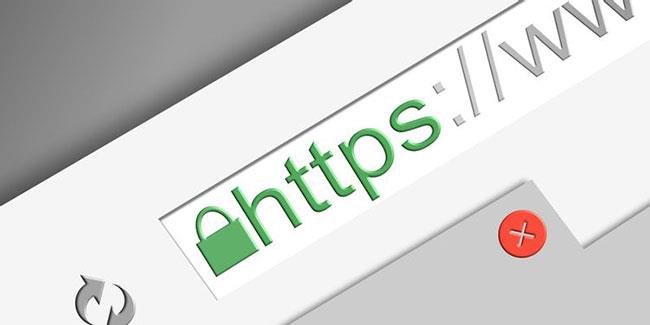
機密情報を入力する前にサイトが安全であることを確認してください
ユーザー名やパスワード、銀行口座情報などの機密情報を入力する前に、Web サイトでHTTPS (Hypertext Transfer Protocol Secure)接続が使用されていることを確認してください。これは、入力した情報を保護するためにSSL (Secure Sockets Layer)証明書が発行されていることを意味します。
Web サイトが安全であることはどのようにしてわかりますか?良い指標はブラウザのアドレス バーです。小さな南京錠のアイコンを探してください。アドレスは、単に「http」ではなく「https」で始まる必要もあります。
出典を確認せずにクリックしないでください。
ファーミング マルウェアはトロイの木馬の形をとり、一見無害に見えるファイルやソフトウェアの背後にこっそり隠れることがあります。このウイルスはコンピュータのバックグラウンドに隠れており、知らないうちに hosts ファイル内のエントリを変更する可能性があります。
ファイル、リンク、または電子メールのソースが正当なものであることを再確認してください。
信頼性の高い最新のマルウェア対策プログラムを使用する
ウイルス対策ソフトウェアが最新の脅威に対して効果を発揮するには、定期的に更新する必要があります。サイバー攻撃者は多くの場合、コンピューターやサーバーの脆弱性を悪用し、これらの脆弱性を修正することを目的としたアップデートを行います。
オペレーティング システムとウイルス対策ソフトウェアを更新することは、フィッシング マルウェアに対する防御の第一線です。
二要素認証を有効にする
2 要素認証 (2FA) は、オンライン アカウントを保護する最良の方法の 1 つです。特に金融情報を扱う Web サイトではこれを使用する必要があります。
2FA が有効になっている場合、ログインとパスワードに加えて一意のコードの入力を求められます。このコードはあなたの電話または電子メールに送信されるため、ハッカーがあなたのユーザー名とパスワードを入手したとしても、コードが必要であるため、次回あなたのアカウントに侵入することはありません。
ウェブサイトで文法の間違いがないかチェックする
ハッカーの目的はシームレスなオンライン エクスペリエンスを提供することではなく、情報を収集することであるため、通常、コンテンツに集中することに多くの時間を費やしません。文法上の誤り、長すぎる文、正しく聞こえないフレーズに注意してください。多くの場合、これらのエラーによって Web サイトの正当性がわかります。
続きを見る:
このガイドでは、Windows 10でデフォルトの電源プラン(バランス、高パフォーマンス、省電力)を復元する方法を詳しく解説します。
仮想化を有効にするには、まず BIOS に移動し、BIOS 設定内から仮想化を有効にする必要があります。仮想化を使用することで、BlueStacks 5 のパフォーマンスが大幅に向上します。
WiFi 接続に接続するときにドライバーが切断されるエラーを修正する方法を解説します。
DIR コマンドは、特定のフォルダーに含まれるすべてのファイルとサブフォルダーを一覧表示する強力なコマンド プロンプト コマンドです。 Windows での DIR コマンドの使用方法を詳しく見てみましょう。
ソフトウェアなしで Windows 10 アプリをバックアップし、データを保護する方法を説明します。
Windows のローカル グループ ポリシー エディターを使用して、通知履歴の削除やアカウントロックの設定を行う方法を説明します。
重要なリソースを簡単に監視及び管理できる<strong>IP監視</strong>ソフトウェアがあります。これらのツールは、ネットワーク、インターフェイス、アプリケーションのトラフィックをシームレスに確認、分析、管理します。
AxCrypt は、データの暗号化に特化した優れたソフトウェアであり、特にデータ セキュリティに優れています。
システムフォントのサイズを変更する方法は、Windows 10のユーザーにとって非常に便利です。
最近、Windows 10にアップデートした後、機内モードをオフにできない問題について多くのユーザーから苦情が寄せられています。この記事では、Windows 10で機内モードをオフにできない問題を解決する方法を説明します。








